华为6C手机综合评测(华为6C手机的性能、拍照能力及使用体验)
161
2025 / 08 / 11
现代手机不仅仅是通信工具,更是我们生活中不可或缺的一部分。然而,有时我们想要将手机上的内容展示在更大的屏幕上,享受更好的观影、游戏或工作体验,这时候华为手机的无线投屏功能就能帮上忙了。本文将详细介绍如何使用华为手机进行无线投屏,让你轻松将手机屏幕上的内容分享到大屏幕上。
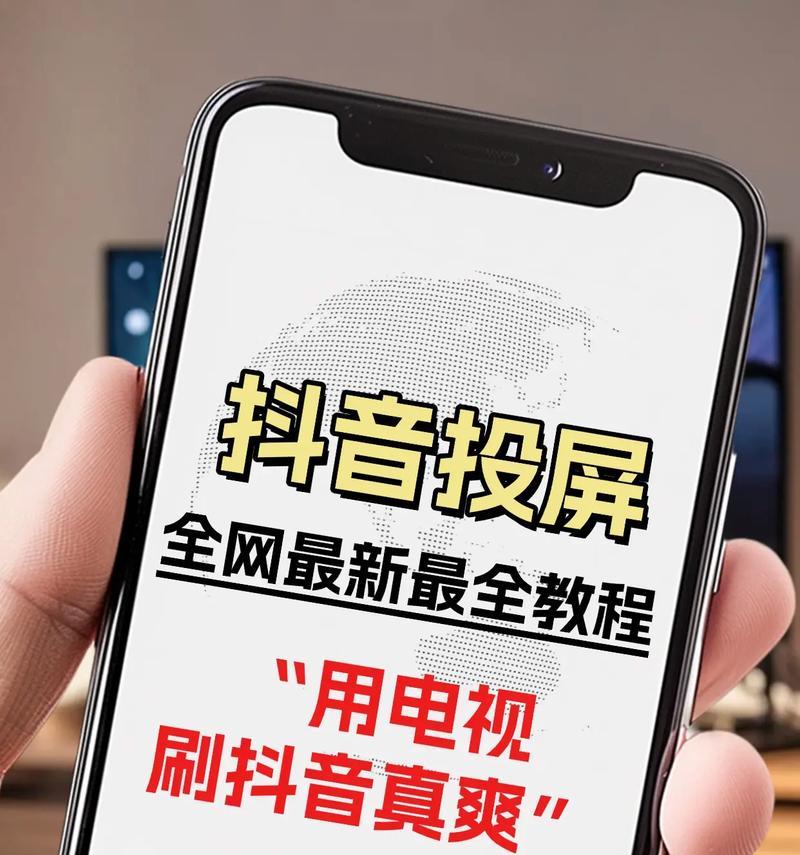
1.打开华为手机的设置应用
在华为手机的桌面上找到设置图标,点击进入设置应用。
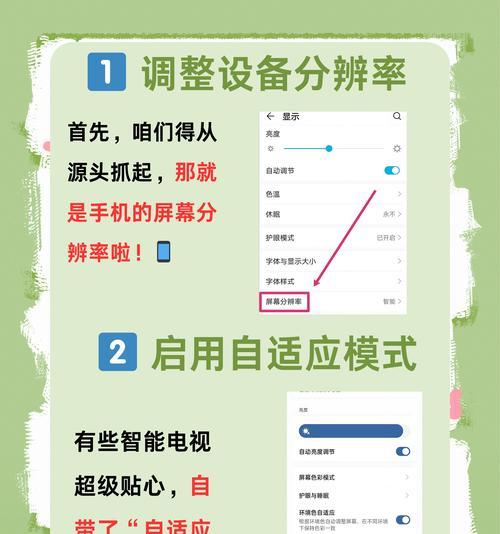
2.进入“投影与共享”选项
在设置界面中,向下滑动直到找到“投影与共享”选项,点击进入。
3.打开“无线投影”功能
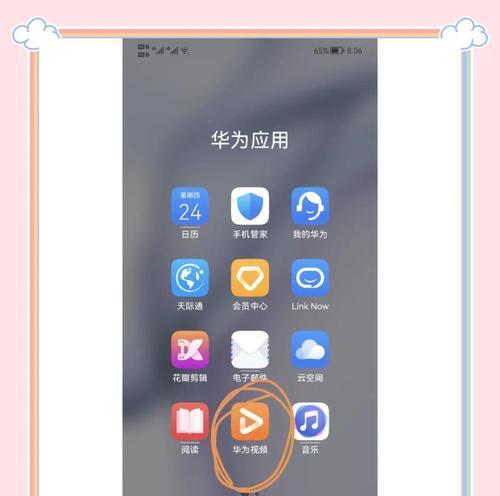
在“投影与共享”界面中,找到“无线投影”选项,点击开启。
4.选择要投屏的设备
打开“无线投影”后,华为手机会自动搜索附近的投屏设备,在列表中选择你要连接的设备。
5.输入设备密码(如果需要)
有些设备可能会设置投屏密码,如果出现密码提示框,输入正确的密码进行连接。
6.确认连接
等待片刻后,你的华为手机将成功连接到目标设备,并将手机屏幕实时呈现在大屏幕上。
7.调整投屏设置
在无线投屏成功后,你可以根据需要进行一些调整,比如调整投屏模式、分辨率、画质等参数。
8.享受大屏幕体验
现在你已经成功将华为手机屏幕投射到大屏幕上了,可以尽情享受更大、更清晰的观影、游戏和工作体验了。
9.结束投屏
当你不再需要进行无线投屏时,可以在华为手机的通知栏中找到“结束投屏”选项,点击即可断开连接。
10.共享文件
除了投屏显示手机屏幕,华为手机还支持将手机内的文件(如照片、音乐、视频等)通过无线投屏共享到大屏幕上,方便与他人分享。
11.投屏控制
在无线投屏状态下,华为手机上的操作也能实时反映在大屏幕上,方便进行游戏、演示等需要精确控制的操作。
12.安全性考虑
使用无线投屏功能时,确保你的手机和目标设备处于同一局域网环境,并注意保护个人隐私和数据安全。
13.兼容性
华为手机的无线投屏功能兼容大部分支持Miracast或DLNA协议的设备,可以满足绝大多数用户的需求。
14.使用场景
无线投屏功能适用于多种场景,比如家庭影院、会议演示、教育培训等,为用户提供更多选择和便利。
15.将大屏幕搬进口袋
有了华为手机的无线投屏功能,你可以随时将大屏幕搬进口袋,将手机变成一个便携的娱乐中心或工作站。
通过华为手机的无线投屏功能,我们可以方便地将手机屏幕展示在大屏幕上,享受更好的观影、游戏和工作体验。无线投屏操作简单,只需几个步骤即可完成连接,同时还支持共享文件和实时控制。无线投屏功能的兼容性强,适用于多种使用场景。让我们把大屏幕随身带着走,随时随地享受高品质的视听娱乐。
